教你提升电脑网速的小技巧 如何解决电脑网速被限制的问题
更新时间:2023-12-24 10:41:55作者:xiaoliu
在当今数字化时代,互联网已经成为人们生活中不可或缺的一部分,有时我们会遇到电脑网速被限制的问题,这无疑会对我们的在线体验造成困扰。为了解决这个问题,我们需要掌握一些小技巧来提升电脑的网速。本文将向大家介绍一些简单实用的方法,帮助您解决电脑网速被限制的问题,让您在互联网世界中畅游无阻。
具体方法如下:
1、首先我们通过开始菜单打开“控制面板”。
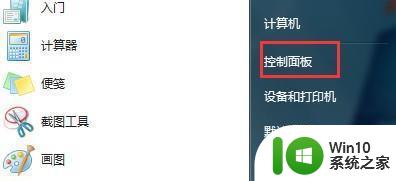
2、找到其中的“网络和共享中心”。
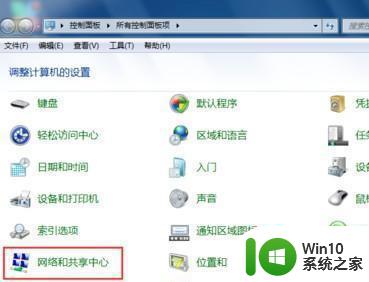
3、点击左边的“更改适配器设置”。
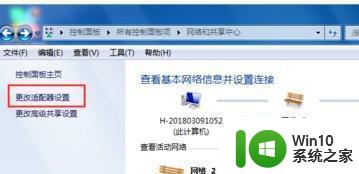
4、右键选中正在连接的网络,点击“属性”。
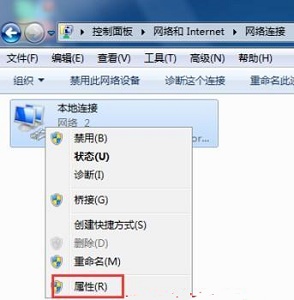
5、点击“配置”,如图所示。
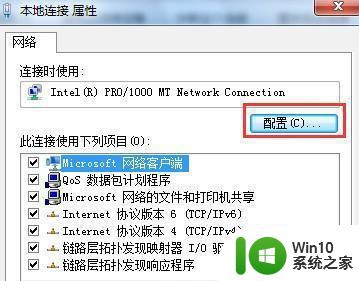
6、找到属性栏中的“流控制”,将它的值更改为“已禁用”即可。
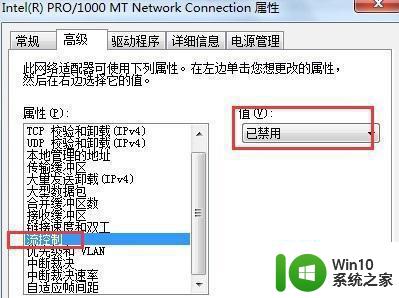
以上是提升电脑网速的小技巧的全部内容,如果你遇到相同问题,可以参考本文中介绍的步骤进行修复,希望能对大家有所帮助。
教你提升电脑网速的小技巧 如何解决电脑网速被限制的问题相关教程
- windows8 破解网速限制的方法 windows8 网速限制解除教程
- 解决u盘读写速度的小技巧 u盘读写速度提升方法
- 高手教你保护电脑网速 电脑网速优化方法
- 电脑网速慢原因分析与解决方法 如何提升家庭网络的网速
- 电脑系统设置host提升访问网站速度的方法 电脑host设置优化网速方法
- 电脑wifi信号满格但网速慢的原因 如何提升电脑wifi信号满格时的网速
- 查看苹果电脑型号的小技巧 如何快速查看苹果电脑型号
- 电脑总弹出“本地连接网络电缆被拨出”提示窗口的原因分析与解决办法 如何解决电脑总弹出“本地连接网络电缆被拨出”提示窗口的问题
- 电脑联网弹出“网络电缆被拔出”的两种解决方法 怎样处理电脑联网弹出“网络电缆被拔出”的问题
- 怎么提升wifi的网速 怎样提高网速wifi网速
- wegame限速解除方法 wegame网络加速技巧
- 使用cmd命令提升U盘传输速度的小技巧 如何使用cmd命令提升U盘传输速度
- U盘装机提示Error 15:File Not Found怎么解决 U盘装机Error 15怎么解决
- 无线网络手机能连上电脑连不上怎么办 无线网络手机连接电脑失败怎么解决
- 酷我音乐电脑版怎么取消边听歌变缓存 酷我音乐电脑版取消边听歌功能步骤
- 设置电脑ip提示出现了一个意外怎么解决 电脑IP设置出现意外怎么办
电脑教程推荐
- 1 w8系统运行程序提示msg:xxxx.exe–无法找到入口的解决方法 w8系统无法找到入口程序解决方法
- 2 雷电模拟器游戏中心打不开一直加载中怎么解决 雷电模拟器游戏中心无法打开怎么办
- 3 如何使用disk genius调整分区大小c盘 Disk Genius如何调整C盘分区大小
- 4 清除xp系统操作记录保护隐私安全的方法 如何清除Windows XP系统中的操作记录以保护隐私安全
- 5 u盘需要提供管理员权限才能复制到文件夹怎么办 u盘复制文件夹需要管理员权限
- 6 华硕P8H61-M PLUS主板bios设置u盘启动的步骤图解 华硕P8H61-M PLUS主板bios设置u盘启动方法步骤图解
- 7 无法打开这个应用请与你的系统管理员联系怎么办 应用打不开怎么处理
- 8 华擎主板设置bios的方法 华擎主板bios设置教程
- 9 笔记本无法正常启动您的电脑oxc0000001修复方法 笔记本电脑启动错误oxc0000001解决方法
- 10 U盘盘符不显示时打开U盘的技巧 U盘插入电脑后没反应怎么办
win10系统推荐
- 1 番茄家园ghost win10 32位官方最新版下载v2023.12
- 2 萝卜家园ghost win10 32位安装稳定版下载v2023.12
- 3 电脑公司ghost win10 64位专业免激活版v2023.12
- 4 番茄家园ghost win10 32位旗舰破解版v2023.12
- 5 索尼笔记本ghost win10 64位原版正式版v2023.12
- 6 系统之家ghost win10 64位u盘家庭版v2023.12
- 7 电脑公司ghost win10 64位官方破解版v2023.12
- 8 系统之家windows10 64位原版安装版v2023.12
- 9 深度技术ghost win10 64位极速稳定版v2023.12
- 10 雨林木风ghost win10 64位专业旗舰版v2023.12